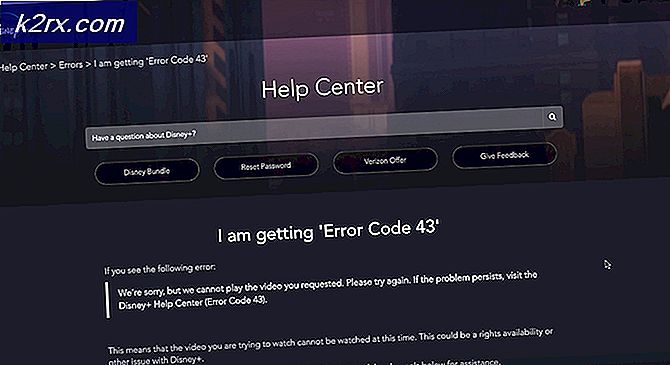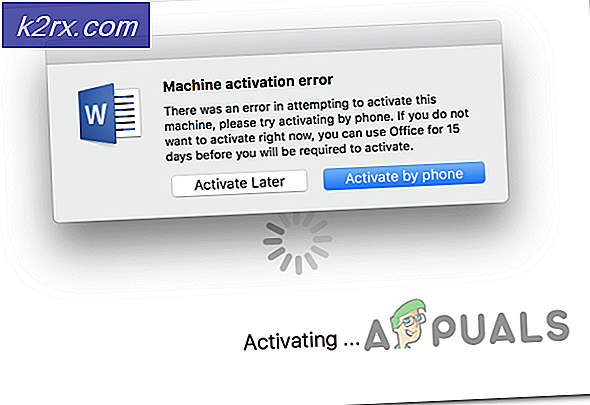Düzeltme: Android veya iOS'ta Facebook Uygulaması Çöküyor
Facebook, Mark Zuckerberg tarafından 2004 yılında geliştirilen ve başlatılan bir sosyal medya sitesidir. Ağ ve iletişim için devasa bir platform sağladığı için muhtemelen en popüler sosyal medya ağlarından biridir. Facebook ayrıca ücretsiz olarak indirilip yüklenebilen uygulamasına sahiptir. Uygulama hem iOS hem de Android için kullanılabilir. Son zamanlarda, Facebook uygulamasının aniden çökmesine ve "hata mesajının" görüntülendiği birçok rapor geliyor.Facebook Vardır Durduruldu Çalışma“.
Facebook Uygulamasının Android ve iOS'ta Kilitlenmesine Neden Olan Nedir?
Birçok kullanıcıdan çok sayıda rapor aldıktan sonra sorunu araştırmaya karar verdik ve çoğu kullanıcımız için sorunun çözüldüğü bir dizi çözüm geliştirdik. Ayrıca, bu hatanın tetiklenme nedenlerini araştırdık ve aşağıda listeledik.
Artık sorunun doğası hakkında temel bir anlayışa sahip olduğunuza göre, çözümlere doğru ilerleyeceğiz. Herhangi bir çakışmayı önlemek için bu çözümleri uygulandıkları sırayla denemeniz önerilir.
1.Çözüm: Uygulamada tekrar oturum açma
Bazı oturum açma yapılandırmaları, uygulama tarafından cihazınıza kaydedilir. Ancak, bu yapılandırmalar bozulursa, uygulama ani ve rastgele çökmelerle karşılaşabilir. Bunu düzeltmek için hesaptan çıkıp tekrar giriş yapacağız.
- Açık Facebook uygulaması
- Tıklayın üzerinde Menü buton üzerinde üst sağ köşeye gidin ve aşağıya doğru kaydırın.
- Dokunmak üzerinde "Günlük Dışarı"Düğmesine ve ardından"Evet"Komut isteminde.
- Kapat çoklu görev penceresinden uygulama.
- Açık tekrar uygulama ve giriş kimlik bilgileriniz boş alanlarda.
- Tıklayın üzerinde "Günlük içinde”Düğmesi ve Kontrol sorunun devam edip etmediğini görmek için.
2.Çözüm: Önbelleği Silme:
Önbellek, yükleme sürecini hızlandırmak ve daha iyi bir deneyim sağlamak için uygulamalar tarafından saklanır. Ancak zamanla bu bozulabilir ve uygulamada sorunlara neden olabilir. Bu nedenle, bu adımda sistem önbelleğini temizleyeceğiz.
Android için:
Android cihazlar için uygulama önbelleğini temizlemek için:
- Sürüklemek bildirimler panelinden aşağıya ve dokunmak üzerinde "Ayarlar”Simgesi.
- Ayarların içinde "Başvurular"Seçeneğini seçin ve"Facebook" listeden.
- "Depolama"Seçeneği ve ardından"Açık Önbellek” seçeneği.
- Başlat uygulama ve Kontrol sorunun devam edip etmediğini görmek için
İOS için:
Maalesef var Hayır belirgin özellik iOS'nin içine entegre sil uygulama önbellek. Bunun için, "Çözüm 4Bir uygulamanın nasıl kaldırılacağı konusunda size rehberlik eden makalenin "bölümü. Çünkü iOS'ta önbelleğe alınmış verilerden kurtulmanın tek yolu uygulamayı yeniden yüklemektir.
3. Çözüm: Uygulama Verilerini Silme
Facebook uygulaması indirilir ve cihazda belirli oturum açma yapılandırmalarını ve ortam şablonlarını saklar. Bu veriler zamanla bozulabilir ve önemli uygulama işlevlerine müdahale edebilir. Bu nedenle, bu adımda Uygulama verilerini sileceğiz.
Android için:
Uygulamanın verilerini Android'de silmek için
- Sürüklemek bildirimler panelini aşağı indirin ve "Ayarlar”Simgesi.
- Dokunmak üzerinde "Başvurular"Seçeneği ve ardından"Facebook”Simgesi.
- Dokunmak üzerinde "Depolama"Seçeneği ve ardından"Açık Veri"Seçeneği
- Tıklayın üzerinde "Evet"Uyarı isteminde" seçeneği.
- Açık Facebook uygulaması ve Kontrol sorunun çözülüp çözülmediğini görmek için.
İOS için:
Seçilerek silme özelliği "Uygulama Veri"İOS cihazlarda mevcut olmadığından, önerilen -e danışmak "çözüm numara 4"Bu konuda rehberlik için.
4.Çözüm: Uygulamayı Yeniden Yükleme
Yukarıda belirtilen çözümler sizin için işe yaramadıysa, tamamen yeniden başlatmak için uygulamayı yeniden yüklemeyi deneyebilirsiniz.
Android için:
- Sürüklemek aşağı bildirimler panel ve dokunmak üzerinde "Ayarlar”Simgesi,
- Dokunmak üzerinde "Başvurular"Seçeneği ve ardından"Facebook”Simgesi.
- Dokunmak üzerinde "kaldır"Düğmesini tıklayın ve"Evet"Komut isteminde.
- Ana ekrana gidin ve dokunmak üzerinde "Oyun mağazası” seçeneği.
- PlayStore'un içine "yazın"FacebookArama çubuğunda "ve Tıklayın listede görüntülenen ilk uygulamada.
- Dokunmak üzerinde "Yüklemek”Seçeneğini seçin ve uygulama otomatik olarak indirilecektir.
- Açık uygulama, giriş oturum aç kimlik bilgileri ve Kontrol sorunun devam edip etmediğini görmek için.
İOS için:
- Açık ayarlar ve dokunmak üzerinde "Genel” seçeneği.
- Dokunmak "üzerindeiPhone Depolama"Ve ardından"Facebook“.
- Dokunmak üzerinde "Silme Uygulama"Seçeneği ve Bekle kaldırılması için.
- Gezinme ana ekrana dokunmak üzerinde "Uygulama Mağaza"Simgesini seçin ve" yazın "Facebook” arama çubuğunda.
- Dokunmak ilk simgeye dokunun ve "Yüklemek“.
- Uygulama şimdi cihazınıza otomatik olarak yüklenecektir.
- Kontrol sorunun devam edip etmediğini görmek için.
Çözüm 5: Yazılım Güncellemelerini Kontrol Etme
Cihazda yüklü olan yazılımın, Facebook uygulamasının belirli öğeleriyle çakışıyor olması mümkündür. Bu nedenle, bu adımda, cihaz için herhangi bir güncelleme olup olmadığını kontrol edeceğiz.
Android için:
- Sürüklemek bildirimler panelinden aşağıya ve dokunmak Ayarlar simgesine dokunun.
- Dokunmak üzerinde "hakkında cihaz"Seçeneği ve ardından"Yazılım” seçeneği.
- Dokunmak üzerinde "Yazılım Güncellemeler"Seçeneği ve seç "Kontrol için Güncellemeler" buton.
- Dokunmak üzerinde "İndir Güncellemeler El ileGüncellemeler varsa ”seçeneği.
- Bekle İndirilecek güncellemeler için, indirildikten sonra şimdi veya daha sonra yüklemeniz istenecektir.
- Dokunmak üzerinde "Yüklemek şimdi"Seçeneğini seçin ve telefonunuz otomatik olarak yeniden başlatılacaktır.
- Android, güncellemeleri yüklemeye başlayacak ve telefon normal şekilde yeniden başlatılacaktır.
- Kontrol sorunun devam edip etmediğini görmek için.
İOS için:
Yazılımı iOS'ta güncellemeden önce, telefonunuzu güç kaynağına bağlamanız ve iyi bir Wifi bağlantısına bağlamanız önerilir. Ayrıca, işlem sırasında herhangi bir veri bozulmasını önlemek için tüm verilerinizi yedeklediğinizden emin olun.
- Açık ayarlar ve dokunmak üzerinde "Genel” seçeneği.
- Dokunmak üzerinde "Yazılım Güncellemeler"Seçeneğini seçin ve"İndir ve Yüklemek” seçeneği.
- Dokunmak üzerinde "Yüklemek şimdi”Seçeneği ve cihaz otomatik olarak güncellenecektir.
- Kontrol sorunun devam edip etmediğini görmek için.